Η Intel προβλέπει ένα τρισεκατομμύριο τρανζίστορ σε τσιπ έως το 2030
Η Intel λέει ότι θα υπάρχει ένα τρισεκατομμύριο τρανζίστορ στα τσιπ μέχρι το 2030 Η Intel, ο κορυφαίος κατασκευαστής τσιπ υπολογιστών, ανακοίνωσε …
Διαβάστε το άρθρο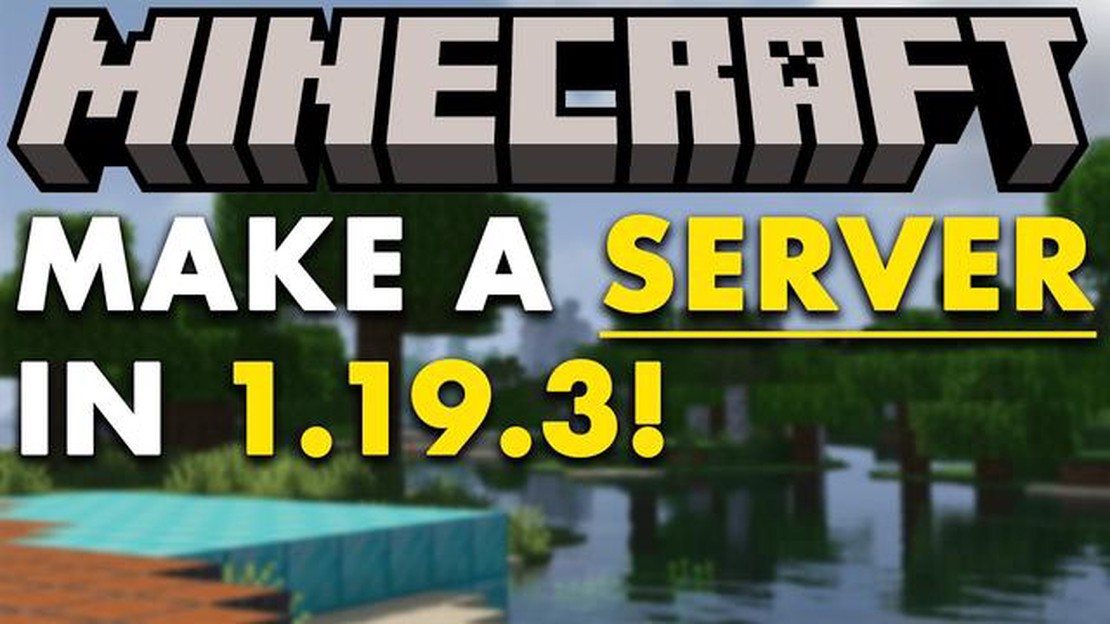
Το Minecraft είναι ένα εξαιρετικά δημοφιλές παιχνίδι sandbox όπου οι παίκτες μπορούν να εξερευνήσουν, να χτίσουν και να επιβιώσουν σε έναν τρισδιάστατο pixelated κόσμο. Ενώ πολλοί παίκτες απολαμβάνουν την εμπειρία του single-player, άλλοι είναι πρόθυμοι να τολμήσουν το multiplayer και να δημιουργήσουν τους δικούς τους διακομιστές Minecraft. Αν ψάχνετε να δημιουργήσετε έναν διακομιστή για να παίζετε εσείς και οι φίλοι σας, βρίσκεστε στο σωστό μέρος! Αυτός ο οδηγός βήμα προς βήμα θα σας καθοδηγήσει στη διαδικασία δημιουργίας του δικού σας διακομιστή Minecraft.
Βήμα 1: Ελέγξτε τις απαιτήσεις υλικού και λογισμικού σας
Πριν ξεκινήσετε τη ρύθμιση του διακομιστή, είναι σημαντικό να βεβαιωθείτε ότι ο υπολογιστής σας πληροί τις απαραίτητες απαιτήσεις. Οι διακομιστές Minecraft μπορεί να είναι απαιτητικοί για το υλικό, οπότε θα πρέπει να βεβαιωθείτε ότι έχετε γρήγορη και σταθερή σύνδεση στο διαδίκτυο, καθώς και αρκετή μνήμη RAM για να διαχειριστείτε το φορτίο του διακομιστή. Επιπλέον, θα πρέπει να κατεβάσετε και να εγκαταστήσετε την τελευταία έκδοση της Java, καθώς οι διακομιστές Minecraft τρέχουν σε Java.
Αν πληροίτε αυτές τις απαιτήσεις, είστε έτοιμοι να προχωρήσετε στα επόμενα βήματα!
Βήμα 2: Κατεβάστε το λογισμικό του διακομιστή Minecraft
Για να ξεκινήσετε έναν διακομιστή Minecraft, θα πρέπει να κατεβάσετε το λογισμικό διακομιστή από την επίσημη ιστοσελίδα του Minecraft. Το λογισμικό διακομιστή είναι διαθέσιμο για Windows, macOS και Linux. Βεβαιωθείτε ότι έχετε επιλέξει τη σωστή έκδοση για το λειτουργικό σας σύστημα. Αφού το κατεβάσετε, αποσυμπιέστε το λογισμικό διακομιστή σε μια τοποθεσία της επιλογής σας.
Είναι πάντα καλή ιδέα να κρατάτε τα αρχεία του διακομιστή σας οργανωμένα σε έναν καθορισμένο φάκελο!
Βήμα 3: Διαμορφώστε τις ρυθμίσεις του διακομιστή
Μετά τη λήψη και την εξαγωγή του λογισμικού διακομιστή, θα πρέπει να διαμορφώσετε τις ρυθμίσεις του διακομιστή σύμφωνα με τις προτιμήσεις σας. Αυτό περιλαμβάνει τη ρύθμιση του μέγιστου αριθμού παικτών, την επιλογή ενός ονόματος διακομιστή και την επιλογή της λειτουργίας παιχνιδιού. Μπορείτε επίσης να ενεργοποιήσετε ορισμένες λειτουργίες όπως το PvP (Player vs. Player) ή να επιτρέψετε στους παίκτες να χρησιμοποιούν cheats. Αυτές οι ρυθμίσεις μπορούν να τροποποιηθούν στο αρχείο server.properties που περιλαμβάνεται στο λογισμικό του διακομιστή.
Αφιερώστε λίγο χρόνο για να προσαρμόσετε τις ρυθμίσεις του διακομιστή σας για να δημιουργήσετε το περιβάλλον παιχνιδιού που επιθυμείτε!
Βήμα 4: Προώθηση θυρών και διαμόρφωση τείχους προστασίας
Για να μπορούν άλλοι να συνδεθούν στο διακομιστή Minecraft, θα πρέπει να ρυθμίσετε την προώθηση θυρών στο δρομολογητή σας και να διαμορφώσετε το τείχος προστασίας σας ώστε να επιτρέπει τις εισερχόμενες συνδέσεις. Η προώθηση θύρας επιτρέπει στην εισερχόμενη κίνηση σε μια συγκεκριμένη θύρα να κατευθύνεται στο διακομιστή σας, ενώ το τείχος προστασίας διασφαλίζει ότι αυτές οι συνδέσεις είναι ασφαλείς. Οι οδηγίες για την προώθηση θύρας και τη διαμόρφωση του τείχους προστασίας μπορεί να διαφέρουν ανάλογα με τις ρυθμίσεις του δρομολογητή και του τείχους προστασίας σας, γι’ αυτό συμβουλευτείτε την τεκμηρίωση που παρέχει ο κατασκευαστής του δρομολογητή σας ή ο πάροχος υπηρεσιών διαδικτύου για λεπτομερή βήματα.
Διαβάστε επίσης: Μάθετε πώς να κάθεστε στο Animal Crossing: Βήμα-προς-βήμα οδηγός
Η σωστή προώθηση θυρών και η διαμόρφωση του τείχους προστασίας είναι ζωτικής σημασίας για να μπορέσουν άλλοι να συνδεθούν στο διακομιστή Minecraft σας!
Ακολουθώντας αυτά τα βήματα, θα έχετε τον δικό σας διακομιστή Minecraft σε χρόνο μηδέν! Είτε θέλετε να χτίσετε, να εξερευνήσετε ή να πολεμήσετε με φίλους, το να έχετε το δικό σας διακομιστή παρέχει ατελείωτες ευκαιρίες για διασκέδαση πολλών παικτών. Συγκεντρώστε λοιπόν τους φίλους σας, δημιουργήστε τον διακομιστή σας και απολαύστε τις περιπέτειες που σας περιμένουν στο σύμπαν του Minecraft!
Σε αυτόν τον οδηγό βήμα προς βήμα, θα σας καθοδηγήσουμε στη διαδικασία έναρξης του δικού σας διακομιστή Minecraft. Ακολουθήστε προσεκτικά αυτές τις οδηγίες για να δημιουργήσετε έναν διακομιστή όπου εσείς και οι φίλοι σας θα μπορείτε να απολαύσετε το παιχνίδι Minecraft μαζί.
Συγχαρητήρια! Ξεκινήσατε με επιτυχία τον δικό σας διακομιστή Minecraft. Απολαύστε το παιχνίδι και εξερευνήστε τις ατελείωτες δυνατότητες του κόσμου του Minecraft με τους φίλους σας!
Όταν ξεκινάτε έναν διακομιστή Minecraft, είναι σημαντικό να επιλέξετε τον σωστό πάροχο φιλοξενίας που μπορεί να καλύψει τις ανάγκες σας. Ακολουθούν ορισμένοι παράγοντες που πρέπει να λάβετε υπόψη σας κατά τη λήψη της απόφασής σας:
Αφιερώστε χρόνο για να ερευνήσετε και να συγκρίνετε διαφορετικούς παρόχους φιλοξενίας προτού λάβετε μια απόφαση. Η ανάγνωση κριτικών και μαρτυριών μπορεί επίσης να προσφέρει πληροφορίες σχετικά με τις εμπειρίες άλλων διαχειριστών διακομιστών Minecraft. Να θυμάστε ότι η επιλογή του σωστού παρόχου φιλοξενίας μπορεί να συμβάλει σε μια ομαλή και ευχάριστη εμπειρία διακομιστή Minecraft τόσο για εσάς όσο και για τους παίκτες σας.
Διαβάστε επίσης: Νέος ήρωας του Overwatch Sigma: Το τανκ που χειρίζεται τη βαρύτητα
Πριν ξεκινήσετε τον διακομιστή Minecraft, θα πρέπει να τον εγκαταστήσετε και να τον ρυθμίσετε στον υπολογιστή σας. Ακολουθήστε αυτά τα βήματα για να ξεκινήσετε:
Ακολουθήστε αυτά τα βήματα και θα έχετε τον διακομιστή Minecraft σας έτοιμο και λειτουργικό σε χρόνο μηδέν. Απολαύστε το παιχνίδι Minecraft με τους φίλους σας!
Αφού εγκαταστήσετε με επιτυχία το λογισμικό του διακομιστή, είναι σημαντικό να διαμορφώσετε τις ρυθμίσεις και τις επιλογές του διακομιστή για να δημιουργήσετε το περιβάλλον του διακομιστή Minecraft που θέλετε. Ακολουθούν τα βήματα που θα σας βοηθήσουν στη διαμόρφωση του διακομιστή σας:
Ακολουθώντας αυτά τα βήματα και διαμορφώνοντας τις ρυθμίσεις και τις επιλογές του διακομιστή, μπορείτε να δημιουργήσετε έναν προσαρμοσμένο διακομιστή Minecraft που ταιριάζει στις προτιμήσεις σας και παρέχει ένα ευχάριστο περιβάλλον παιχνιδιού για εσάς και τους φίλους σας.
Το Minecraft είναι ένα βιντεοπαιχνίδι sandbox που δημιουργήθηκε αρχικά από τον Σουηδό προγραμματιστή Markus Persson και αργότερα αναπτύχθηκε και δημοσιεύθηκε από την Mojang Studios. Επιτρέπει στους παίκτες να χτίζουν και να εξερευνούν εικονικούς κόσμους που αποτελούνται από τουβλάκια. Το Minecraft είναι δημοφιλές λόγω του δημιουργικού gameplay, της εκτεταμένης κοινότητας modding και της δυνατότητας να παίζετε με φίλους σε λειτουργία multiplayer.
Ναι, μπορείτε να ξεκινήσετε έναν διακομιστή Minecraft χωρίς τεχνικές γνώσεις. Πολλές εταιρείες φιλοξενίας προσφέρουν εύχρηστους πίνακες ελέγχου που σας επιτρέπουν να ρυθμίσετε και να διαχειριστείτε τον διακομιστή σας με λίγα μόνο κλικ. Ωστόσο, αν θέλετε περισσότερο έλεγχο και επιλογές προσαρμογής, ενδέχεται να απαιτούνται κάποιες τεχνικές γνώσεις.
Οι ελάχιστες απαιτήσεις συστήματος για τη λειτουργία ενός διακομιστή Minecraft εξαρτώνται από τον αριθμό των παικτών που περιμένετε να έχετε στον διακομιστή σας. Σε γενικές γραμμές, θα χρειαστείτε έναν υπολογιστή με έναν αξιοπρεπή επεξεργαστή, τουλάχιστον 2 GB μνήμης RAM και μια αξιόπιστη σύνδεση στο διαδίκτυο. Συνιστάται επίσης να έχετε έναν αποκλειστικό διακομιστή με υψηλότερες προδιαγραφές αν περιμένετε μεγάλο αριθμό παικτών.
Υπάρχουν αρκετοί διαφορετικοί τύποι διακομιστών Minecraft, όπως διακομιστές επιβίωσης, δημιουργικοί διακομιστές, διακομιστές παιχνιδιού ρόλων, διακομιστές μίνι παιχνιδιών και διακομιστές PvP. Κάθε τύπος προσφέρει διαφορετική εμπειρία παιχνιδιού και απευθύνεται σε διαφορετικούς τύπους παικτών. Μπορείτε να επιλέξετε τον τύπο διακομιστή που ταιριάζει στις προτιμήσεις και το στυλ παιχνιδιού σας.
Το κόστος έναρξης ενός διακομιστή Minecraft ποικίλλει ανάλογα με τον πάροχο φιλοξενίας και τις προδιαγραφές του διακομιστή που επιλέγετε. Κατά μέσο όρο, μπορείτε να περιμένετε να πληρώσετε από 5 έως 50 δολάρια το μήνα. Ορισμένες εταιρείες φιλοξενίας προσφέρουν επίσης εκπτώσεις ή προσφορές που μπορούν να σας βοηθήσουν να εξοικονομήσετε χρήματα.
Ναι, μπορείτε να τρέξετε έναν διακομιστή Minecraft στον δικό σας υπολογιστή. Ωστόσο, είναι σημαντικό να σημειώσετε ότι η λειτουργία ενός διακομιστή μπορεί να επιβαρύνει τους πόρους του υπολογιστή σας, ειδικά αν περιμένετε μεγάλο αριθμό παικτών. Συνιστάται να χρησιμοποιήσετε έναν αποκλειστικό διακομιστή ή έναν πάροχο φιλοξενίας, αν θέλετε μια ομαλή και χωρίς καθυστερήσεις εμπειρία παιχνιδιού.
Η λειτουργία ενός διακομιστή Minecraft ενέχει ορισμένους κινδύνους ασφαλείας. Είναι σημαντικό να διατηρείτε το λογισμικό του διακομιστή σας ενημερωμένο και να χρησιμοποιείτε ισχυρούς κωδικούς πρόσβασης για την προστασία του διακομιστή σας από τους χάκερ. Θα πρέπει επίσης να εξετάσετε το ενδεχόμενο να χρησιμοποιήσετε ένα τείχος προστασίας και να εγκαταστήσετε πρόσθετα ασφαλείας για να προσθέσετε ένα επιπλέον επίπεδο προστασίας. Είναι πάντα καλή ιδέα να δημιουργείτε τακτικά αντίγραφα ασφαλείας των δεδομένων του διακομιστή σας για να αποφύγετε την απώλεια δεδομένων.
Η Intel λέει ότι θα υπάρχει ένα τρισεκατομμύριο τρανζίστορ στα τσιπ μέχρι το 2030 Η Intel, ο κορυφαίος κατασκευαστής τσιπ υπολογιστών, ανακοίνωσε …
Διαβάστε το άρθροΠώς να επισκευάσετε τα όπλα στο Dying Light 2 Η επισκευή όπλων είναι μια κρίσιμη πτυχή της επιβίωσης στο Dying Light 2. Καθώς εξερευνάτε τη …
Διαβάστε το άρθροΓιατί το Call Of Duty μου συνεχίζει να καταρρέει; Αν είστε φανατικός παίκτης του Call of Duty, ξέρετε πόσο απογοητευτικό μπορεί να είναι όταν το …
Διαβάστε το άρθροΠοιο επίπεδο για να καταταγείτε στο Mobile Legends; Στο Mobile Legends, η κατάταξη είναι μια σημαντική πτυχή του παιχνιδιού. Οι παίκτες προσπαθούν να …
Διαβάστε το άρθροΠώς να ολοκληρώσετε την αποστολή Thops στο Elden Ring Καλώς ήρθατε στον βήμα προς βήμα οδηγό μας για την ολοκλήρωση της αποστολής Thops στο Elden …
Διαβάστε το άρθροΤα καλύτερα κινητά τηλέφωνα για να παίξετε Call of Duty High Graphics Αν είστε φανατικός παίκτης του Call of Duty, γνωρίζετε ότι το σωστό κινητό …
Διαβάστε το άρθρο